このとき、オートフィルで入力するために、数式に2つの工夫を施しました。「INDIRECT関数の利用」と「複合参照と絶対参照の利用」です。今回は、このうち「INDIRECT関数の利用」について紹介します。
セルに入力されている文字を関数で利用したい!
「エクセルで自動集計(SUMIF関数の活用)」の「SUMIF関数による数式の作成(後半)」で、INDIRECT関数を利用した書き換えを行いましたが、書き換えを行う前の数式は次のようになっていました。書き換えたのは、SUMIF関数の検索範囲を指定している「鈴木!A:A」と、合計範囲を指定している「鈴木!D:D」の部分です。 |
ちなみに、それぞれ『「鈴木」シートのA列全体』、『「鈴木」シートのD列全体』を意味しています。あるシート上から別なシート(ここでは「鈴木」シート)上のセル範囲を指定する場合は「シート名!セル範囲」と記述します。セル範囲の前に、別シートの名前を記述して「!」で区切る、というわけですね。
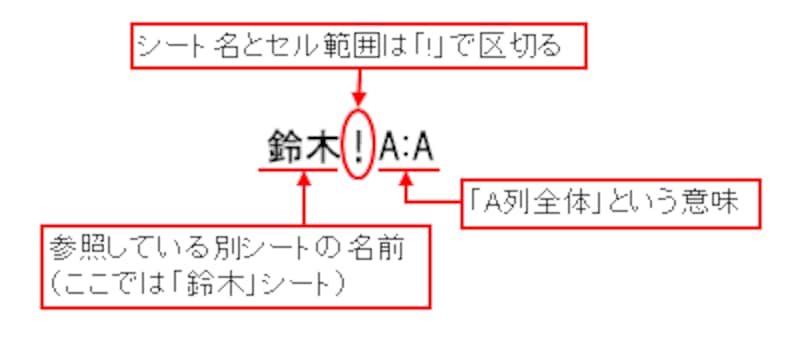 |
この中の「鈴木」の部分。これは集計対象のシート名を指しています。他の営業の受注データを集計するためには、作成した数式をコピーして、このシート名部分を修正していく必要があるのですが、この作業が意外に面倒です。修正モレの危険もありますし、営業名が変更になったら、その都度、数式を修正する必要も出てきます。
 |
そこで利用したいのが、表の左端に入力されている営業名データです。
このデータを利用することができれば、セル番地で指定できるので、オートフィルによる数式入力に対応できます。また、営業名に変更があった場合は、これらのセルの値を変更するだけで対応できるようになります。
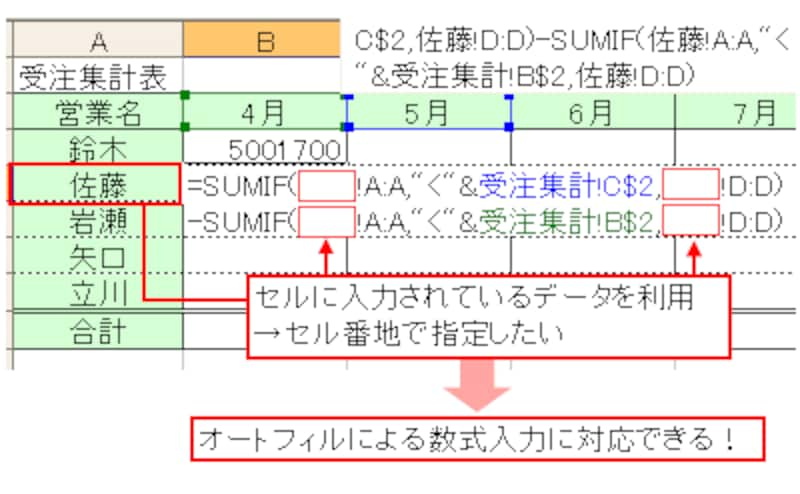 |
| セルのデータを利用する |
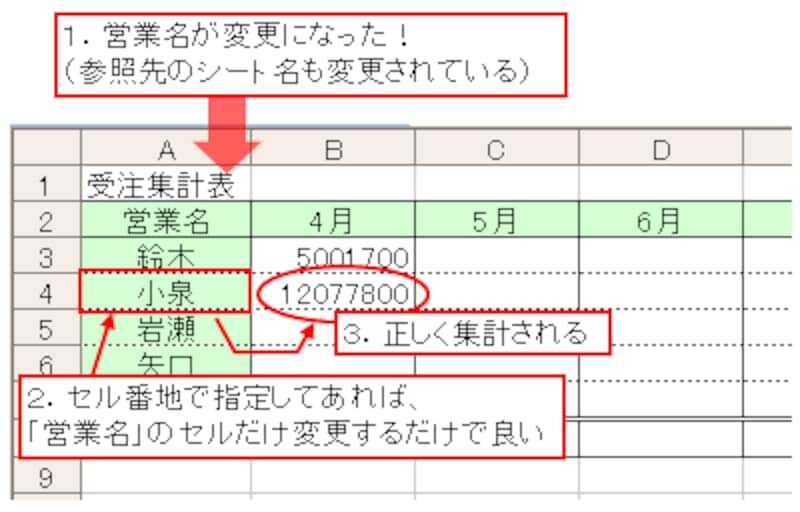 |
| 営業名が変わっても手間がかからない |







